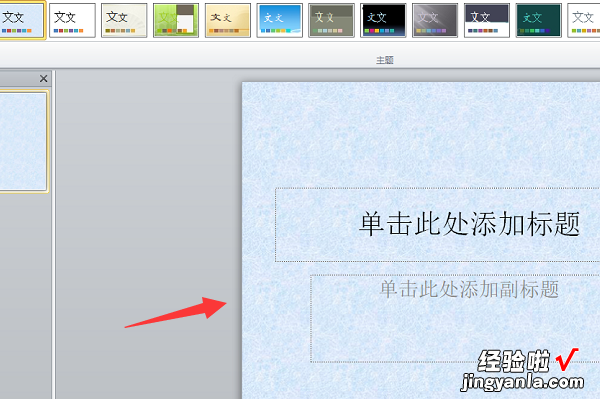经验直达:
- ppt演示文稿中新闻纸怎么设置
- ppt背景纹理怎么设置
- ppt怎么设置蓝色面巾纸纹理
一、ppt演示文稿中新闻纸怎么设置
1、本次操作使用的Office办公软件为PowerPoint 2013版本 。
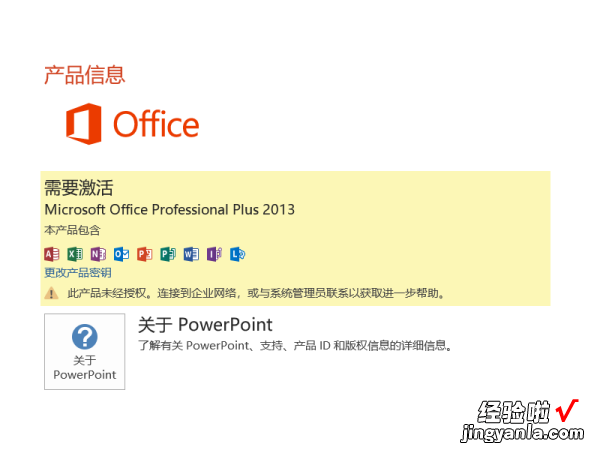
2、新建一个PowerPoint文档 , 用于演示如何将PowerPoint背景设置为新闻纸模板的操作 。
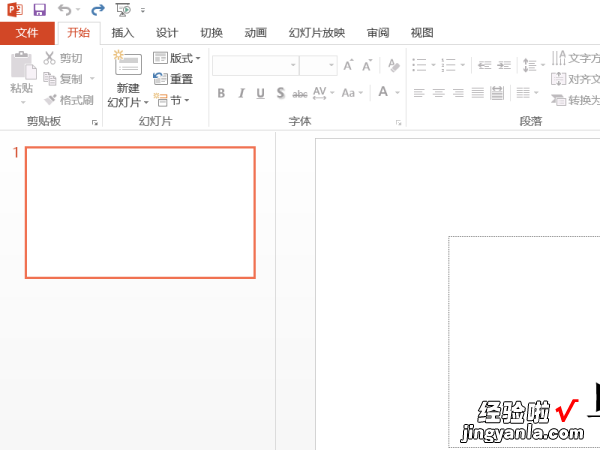
3、点击菜单栏中的设计工具 , 在设计工具栏下选择设置背景格式工具 。
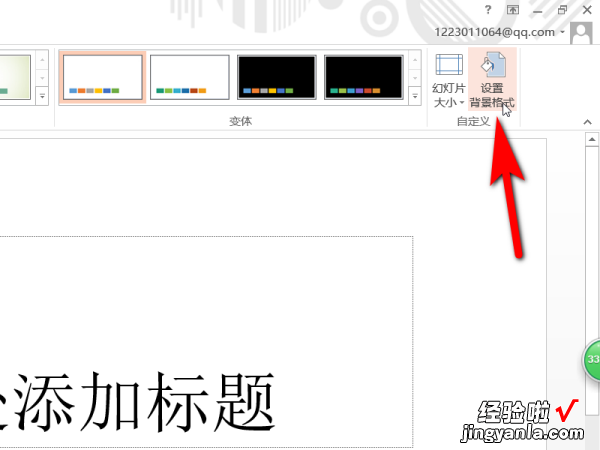
4、在展开的设置背景格式工具栏中选择填充栏下的图片和纹理填充,然后再点击纹理设置选项 。

5、在纹理设置栏中选择新闻纸选项 , 单击确认完成即可 。

6、这样在PowerPoint中的背景就设置成新闻纸模式了 。

二、ppt背景纹理怎么设置
ppt背景纹理的设置方法:
工具/原料:RedBook 14、Windows 10家庭中文版、powerpoint2019
1、打开软件
打开ppt软件并新建空白幻灯片文档 。
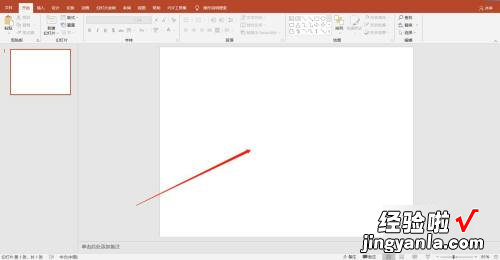
2、鼠标右侧单击
鼠标在空白幻灯片上单击并点击鼠标右键,在弹出的选项中选择"设置背景格式"选项 。
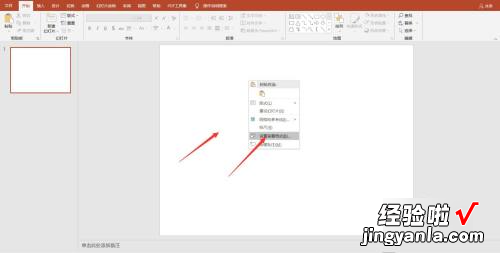
3、设置背景格式
在设置背景格式设置框中,选择"填充"选项,勾?。⑼计蛭评硖畛洌⒀∠?。

4、选择纹理规格
在设置框中选择"纹理"下拉表,在弹出的选项中选择需要的纹理规格 。

5、操作完成
以上设置完成后,幻灯片中的文档纹理填充就设置完成了 。
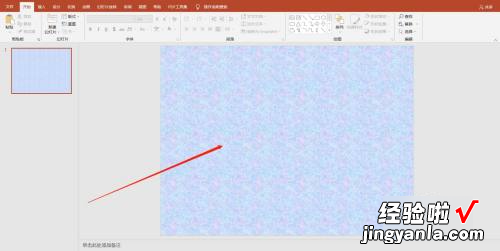
三、ppt怎么设置蓝色面巾纸纹理
ppt蓝色面巾纸纹理是在其背景样式设置中 。以联想小新pad Pro11.5英寸电脑、win10专业版以及PPT2010版本为例,设置蓝色面巾纸纹理背景可以点击设计按钮进入 。然后选择背景样式,在背景设置中选择纹理填充,在出现的选项中即可看到蓝色面巾纸纹理 。具体查找方法如下:
1、在电脑上打开PPT文件进入 。
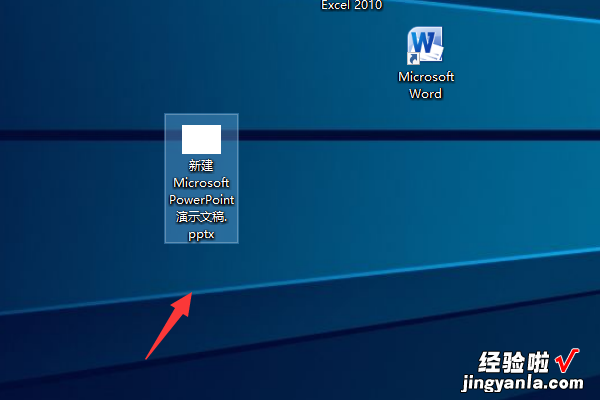
2、进入到文件以后 , 点击菜单栏的设计 。
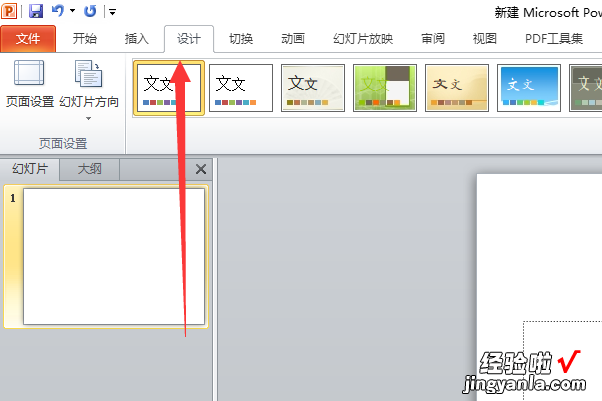
3、然后点击背景样式下拉箭头,选择设置背景格式 。
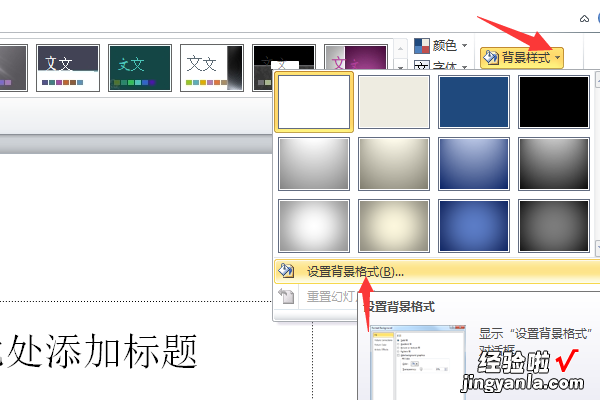
4、在出现的对话框中勾选图片或纹理填充,点击纹理下拉箭头即可看到蓝色面巾纸背景,点击该背景 。
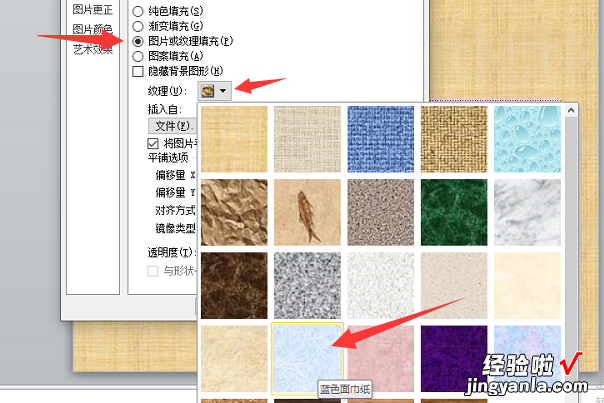
5、选择完成以后点击全部应用 。
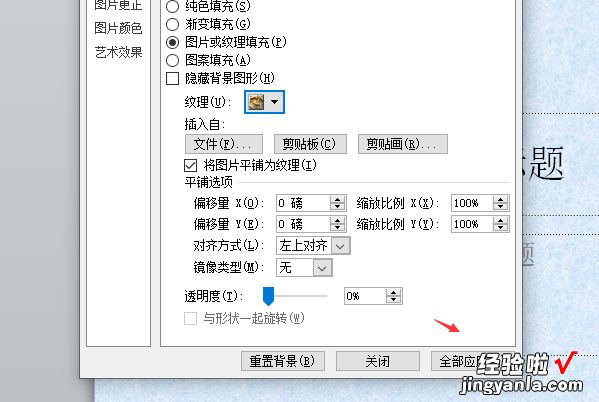
6、此时即可看到已经将PPT背景设置为蓝色面巾纸了 。
【ppt演示文稿中新闻纸怎么设置-ppt背景纹理怎么设置】